Πώς να αποθηκεύσετε μια αναζήτηση στην Εξερεύνηση αρχείων στα Windows 10
Η Εξερεύνηση αρχείων έχει μια αρκετά αξιοπρεπή δυνατότητα αναζήτησης. Μπορείτε να το χρησιμοποιήσετε για να αναζητήσετε ένα όνομα αρχείου ή φακέλου. Υποστηρίζει επίσης αρκετούς τροποποιητές αναζήτησης και αν γνωρίζετε πώς να τους χρησιμοποιήσετε, μπορείτε να βελτιώσετε τα κριτήρια αναζήτησης και να λάβετε καλύτερα αποτελέσματα. Εάν συχνά πρέπει να εκτελέσετε την ίδια αναζήτηση ή κλείσετε κατά λάθος, είναι καλή ιδέα να την αποθηκεύσετε. Δείτε πώς μπορείτε να αποθηκεύσετε μια αναζήτηση στα Windows 10.
Αποθηκεύστε μια αναζήτηση
Αυτή είναι μια ενσωματωμένη δυνατότητα στα Windows 10. Ανοίξτε την Εξερεύνηση αρχείων και μεταβείτε στο φάκελο που θέλετε να αναζητήσετε. Χρησιμοποιήστε τη γραμμή αναζήτησης επάνω δεξιά για να αναζητήσετε κάτι. Εάν γνωρίζετε πώς να χρησιμοποιήσετε έναν από τους πολλούς τροποποιητές αναζήτησης που υποστηρίζει η Εξερεύνηση αρχείων, μη διστάσετε να τους χρησιμοποιήσετε. Αφήστε την αναζήτηση να ολοκληρωθεί και αφήστε όλα τα αποτελέσματα να αναφέρονται.
Θα παρατηρήσετε ότι όταν κάνατε κλικ μέσα στη γραμμή αναζήτησης, εμφανίστηκε μια νέα καρτέλα στην κορδέλα που ονομάζεται Search Tools. Αυτή η καρτέλα αξίζει σίγουρα να την εξερευνήσετε. Έχει πολλούς γρήγορους τρόπους για να τροποποιήσετε την αναζήτηση που κάνετε και σας παρέχει ουσιαστικά ένα GUI για την προσθήκη τροποποιητών αναζήτησης.
Μία από τις επιλογές στην καρτέλα Search Tools είναι η αποθήκευση αναζήτησης. Κάντε κλικ σε αυτό, δώστε στην αναζήτηση ένα όνομα της επιλογής σας και αποθηκεύστε την όπου θέλετε.
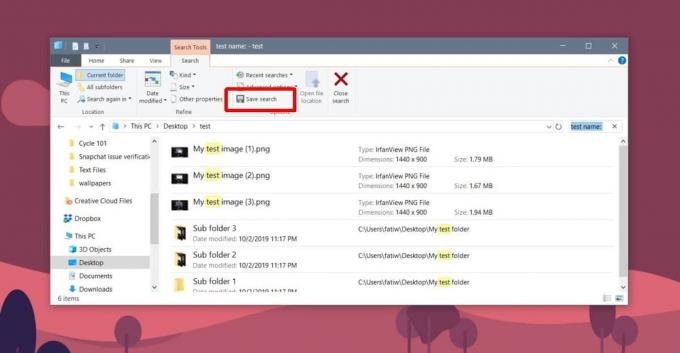
Όταν εκτελέσετε στη συνέχεια αυτό το αρχείο (κάντε διπλό κλικ όπως οποιοδήποτε άλλο αρχείο στο σύστημά σας), θα ανοίξει στην Εξερεύνηση αρχείων και θα σας δείξει όλα τα αποτελέσματα που βρήκε.
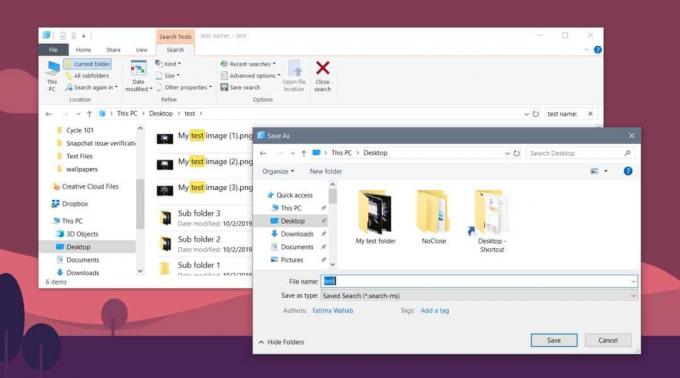
Αυτό είναι κάπως παρόμοιο με αυτό Έξυπνοι φάκελοι σε macOS. Σε macOS, οι Έξυπνοι φάκελοι εκτελούν ξανά τα κριτήρια αναζήτησης ή μάλλον τα κριτήρια συμπερίληψης για να συμπεριλάβουν οποιαδήποτε και όλα τα νέα στοιχεία σε αυτήν. Μια αποθηκευμένη αναζήτηση στα Windows 10 είναι το ίδιο πράγμα, εκτός εάν δεν μπορείτε να αλλάξετε τα κριτήρια της αναζήτησης. Θα περιλαμβάνει νέα αρχεία, εάν ταιριάζουν με τα κριτήρια αναζήτησης, αλλά πέρα από αυτό, δεν θα επιτρέπουν μεγαλύτερη ευελιξία.
Για να είμαστε σαφείς, μπορείτε να αλλάξετε τα κριτήρια αναζήτησης αφού ανοίξετε μια αποθηκευμένη αναζήτηση, αλλά δεν θα αποθηκευτεί αυτόματα. Όταν αλλάζετε τα κριτήρια αναζήτησης, πραγματοποιείτε βασικά μια νέα αναζήτηση. Μπορείτε να το αποθηκεύσετε ως ξεχωριστό ή να αντικαταστήσετε αυτό που τροποποιήσατε.
Μια αποθηκευμένη αναζήτηση μπορεί να καρφιτσωθεί στο μενού "Έναρξη" όπως μπορεί και ένα αρχείο. Κάντε δεξί κλικ σε αυτό και επιλέξτε την καρφίτσα για να ξεκινήσετε την επιλογή από το μενού περιβάλλοντος. Εάν συχνά χρειάζεται να ανοίξετε την ίδια αναζήτηση, το πλακίδιο μενού Έναρξη θα σας δώσει έναν γρήγορο τρόπο να το κάνετε αυτό.
Έρευνα
Πρόσφατες δημοσιεύσεις
Πώς να παίξετε το σύστημα εκκίνησης και τερματισμού ήχων στα Windows 10
Τα λειτουργικά συστήματα έπαιξαν, για μεγαλύτερο χρονικό διάστημα, ...
Αποκτήστε πρόσβαση στις συντομεύσεις φακέλων και εφαρμογών από οπουδήποτε με το γρήγορο μενού
Η αποστολή συντομεύσεων εφαρμογών και φακέλων στην επιφάνεια εργασί...
Λήψη στιγμιότυπων οθόνης, επεξεργασία εικόνων και κοινή χρήση τους στο διαδίκτυο με το PicPick
Τα εργαλεία στιγμιότυπου οθόνης είναι διαθέσιμα σε δεκάδες αριθμούς...



